Πρέπει να είναι ανοιχτές συγκεκριμένες θύρες στο δρομολογητή σας για να λειτουργούν σωστά ορισμένα βιντεοπαιχνίδια και προγράμματα. Αν και ο δρομολογητής έχει ορισμένες θύρες ανοιχτές από προεπιλογή, οι περισσότερες είναι κλειστές και μπορούν να χρησιμοποιηθούν μόνο εάν ανοίξετε αυτές τις θύρες χειροκίνητα. Όταν τα ηλεκτρονικά βιντεοπαιχνίδια, ο διακομιστής αρχείων ή άλλα προγράμματα δικτύωσης δεν λειτουργούν, αποκτήστε πρόσβαση στο δρομολογητή και ανοίξτε τις συγκεκριμένες θύρες που χρειάζεται η εφαρμογή.

Maddy Price / Lifewire
Πώς ρυθμίζετε το Port Forwarding;
Η κίνηση που διέρχεται από τον δρομολογητή σας το κάνει μέσω θυρών. Κάθε λιμάνι είναι σαν ένας ειδικός σωλήνας φτιαγμένος για ένα συγκεκριμένο είδος κυκλοφορίας. Όταν ανοίγετε μια θύρα σε έναν δρομολογητή, επιτρέπει σε έναν συγκεκριμένο τύπο δεδομένων να μετακινηθεί μέσω του δρομολογητή.
Το άνοιγμα μιας θύρας και η επιλογή μιας συσκευής στο δίκτυο για την προώθηση αυτών των αιτημάτων ονομάζεται προώθηση θύρας. Η προώθηση θύρας είναι σαν να συνδέετε έναν σωλήνα από το δρομολογητή στη συσκευή που χρειάζεται να χρησιμοποιήσει τη θύρα—υπάρχει μια άμεση οπτική επαφή μεταξύ των δύο που επιτρέπει τη ροή δεδομένων.
Για παράδειγμα, οι διακομιστές FTP ακούν για εισερχόμενες συνδέσεις θύρα 21 . Εάν έχετε ρυθμίσει έναν διακομιστή FTP στον οποίο κανείς εκτός του δικτύου σας δεν μπορεί να συνδεθεί, ανοίξτε τη θύρα 21 στο δρομολογητή και προωθήστε τον στον υπολογιστή που χρησιμοποιείτε ως διακομιστή. Όταν το κάνετε αυτό, αυτός ο νέος, αποκλειστικός σωλήνας μετακινεί αρχεία από τον διακομιστή, μέσω του δρομολογητή και εκτός δικτύου στον πελάτη FTP που επικοινωνεί μαζί του.

Το ίδιο ισχύει και για άλλα σενάρια όπως βιντεοπαιχνίδια που χρειάζονται το Διαδίκτυο για επικοινωνία με άλλους παίκτες, προγράμματα-πελάτες torrent που απαιτούν συγκεκριμένες θύρες να είναι ανοιχτές για τη μεταφόρτωση αρχείων και εφαρμογές άμεσων μηνυμάτων που στέλνουν και λαμβάνουν μηνύματα μόνο μέσω μιας συγκεκριμένης θύρας.
Κάθε εφαρμογή δικτύου χρειάζεται μια θύρα για να εκτελεστεί, επομένως εάν ένα πρόγραμμα ή μια εφαρμογή δεν λειτουργεί όταν όλα τα άλλα έχουν ρυθμιστεί σωστά, ανοίξτε τη θύρα στο δρομολογητή και προωθήστε τα αιτήματα στη σωστή συσκευή (για παράδειγμα, υπολογιστή, εκτυπωτή, ή κονσόλα παιχνιδιών).
Η προώθηση εύρους θύρας είναι παρόμοια με την προώθηση θυρών, αλλά χρησιμοποιείται για την προώθηση ολόκληρης σειράς θυρών. Για παράδειγμα, ένα συγκεκριμένο βιντεοπαιχνίδι μπορεί να χρησιμοποιεί τις θύρες 3478 έως 3480, επομένως, αντί να πληκτρολογήσετε και τις τρεις στο δρομολογητή ως ξεχωριστές θύρες προς τα εμπρός, προωθήστε ολόκληρη αυτή την περιοχή στον υπολογιστή που εκτελεί αυτό το παιχνίδι.
Ακολουθούν δύο βασικά βήματα που πρέπει να ολοκληρώσετε για να προωθήσετε τις θύρες σε έναν δρομολογητή. Επειδή κάθε συσκευή είναι διαφορετική και επειδή υπάρχουν πολλές παραλλαγές δρομολογητή, αυτά τα βήματα δεν είναι συγκεκριμένα για καμία συσκευή. Εάν χρειάζεστε επιπλέον βοήθεια, ανατρέξτε στο εγχειρίδιο χρήσης της συσκευής, για παράδειγμα, στον οδηγό χρήσης του δρομολογητή σας.
Δώστε στη Συσκευή μια στατική διεύθυνση IP
Η συσκευή που θα επωφεληθεί από το port forward πρέπει να έχει στατική διεύθυνση IP. Με αυτόν τον τρόπο, δεν χρειάζεται να αλλάζετε τις ρυθμίσεις προώθησης θύρας κάθε φορά που λαμβάνει μια νέα διεύθυνση IP.
Για παράδειγμα, εάν ο υπολογιστής σας εκτελεί λογισμικό torrenting, εκχωρήστε μια στατική διεύθυνση IP σε αυτόν τον υπολογιστή. Εάν η κονσόλα παιχνιδιών σας χρησιμοποιεί συγκεκριμένο εύρος θυρών, χρειάζεται μια στατική διεύθυνση IP.
Υπάρχουν δύο τρόποι για να το κάνετε αυτό: από το δρομολογητή και από τον υπολογιστή. Όταν ρυθμίζετε μια στατική διεύθυνση IP για τον υπολογιστή σας, είναι πιο εύκολο να το κάνετε εκεί.
Χρησιμοποιήστε τον υπολογιστή σας για να ρυθμίσετε μια στατική διεύθυνση IP
Για να ρυθμίσετε έναν υπολογιστή με Windows ώστε να χρησιμοποιεί μια στατική διεύθυνση IP, πρώτα προσδιορίστε ποια διεύθυνση IP χρησιμοποιεί αυτήν τη στιγμή.
-
Ανοίξτε τη γραμμή εντολών στον υπολογιστη.
warframe πότε μπορείτε να παίξετε με φίλους
-
Πληκτρολογήστε αυτήν την εντολή και, στη συνέχεια, επιλέξτε Εισαγω :
ipconfig /all
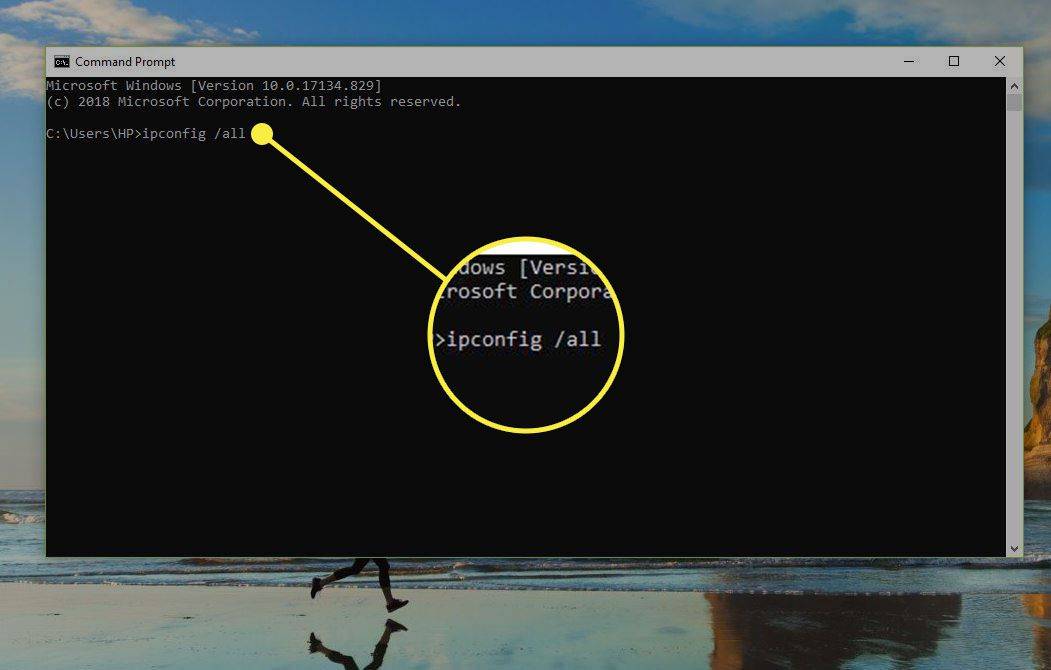
-
Καταγράψτε τα ακόλουθα: Διεύθυνση IPv4 , Μάσκα υποδικτύου , Προεπιλεγμένη πύλη , και Διακομιστές DNS .
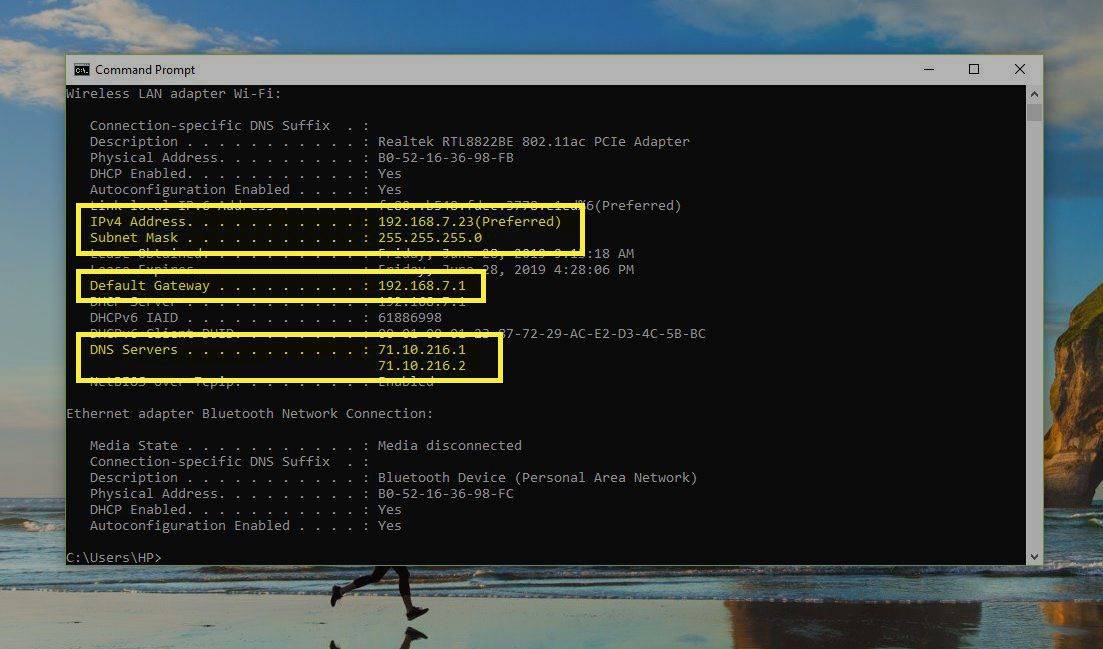
Εάν βλέπετε περισσότερες από μία καταχωρίσεις Διεύθυνσης IPv4, αναζητήστε αυτήν κάτω από μια επικεφαλίδα όπως Τοπική σύνδεση προσαρμογέα Ethernet, προσαρμογέας Ethernet Ethernet ή προσαρμογέας LAN Ethernet Wi-Fi. Αγνοήστε οτιδήποτε άλλο, όπως Bluetooth, VMware, VirtualBox και άλλες μη προεπιλεγμένες καταχωρήσεις.
Τώρα, μπορείτε να χρησιμοποιήσετε αυτές τις πληροφορίες για να ρυθμίσετε τη στατική διεύθυνση IP.
-
Ανοιξε το Τρέξιμο παράθυρο διαλόγου με το ΝΙΚΗ + R συντόμευση πληκτρολογίου, εισάγετε ncpa.cpl και επιλέξτε Εντάξει για να ανοίξετε τις Συνδέσεις δικτύου.
-
Κάντε δεξί κλικ ή πατήστε παρατεταμένα στη σύνδεση που έχει το ίδιο όνομα με αυτήν που προσδιορίσατε στη γραμμή εντολών. Για παράδειγμα, Ethernet0 .
-
Επιλέγω Ιδιότητες από το μενού.
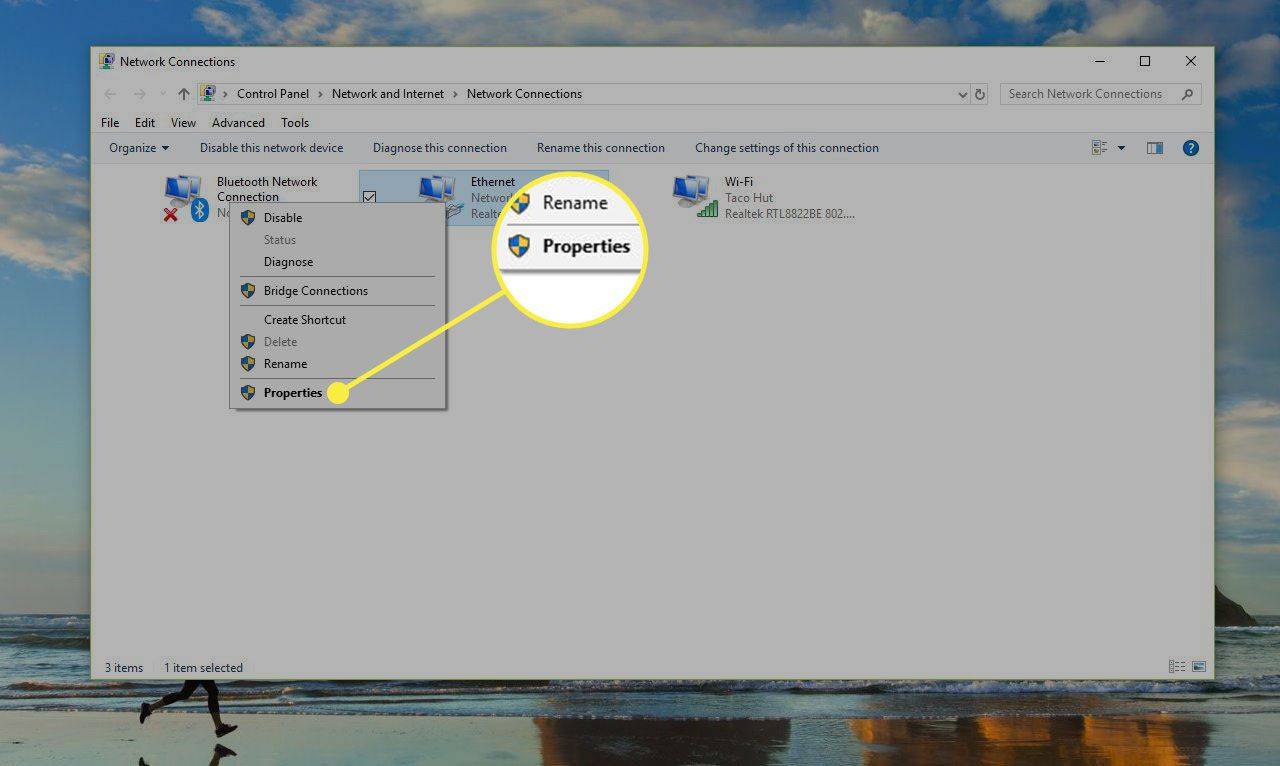
-
Επιλέγω Πρωτόκολλο Διαδικτύου Έκδοση 4 (TCP/IPv4) από τη λίστα και, στη συνέχεια, επιλέξτε Ιδιότητες .

-
Επιλέγω Χρησιμοποιήστε την παρακάτω διεύθυνση IP .
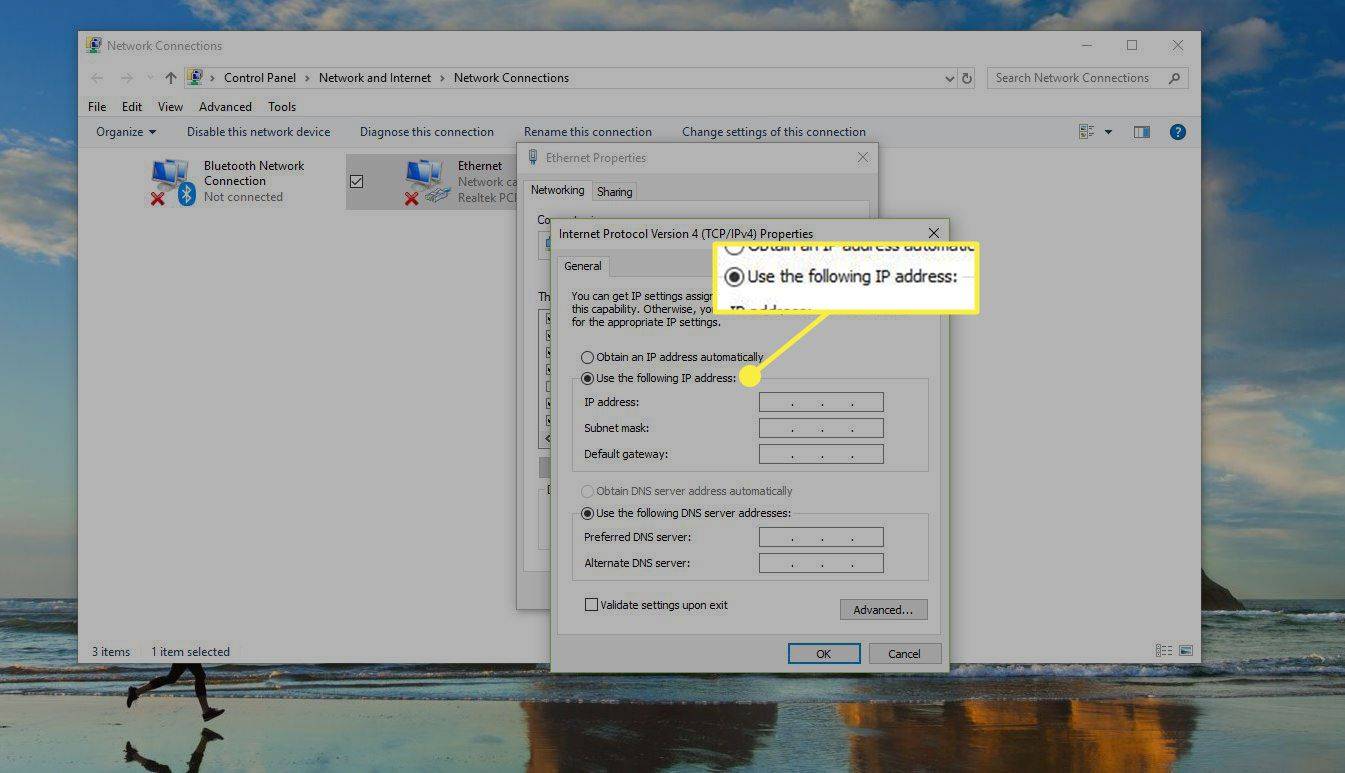
-
Εισαγάγετε τα στοιχεία που αντιγράψατε από τη γραμμή εντολών: διεύθυνση IP, μάσκα υποδικτύου, προεπιλεγμένη πύλη και διακομιστές DNS.
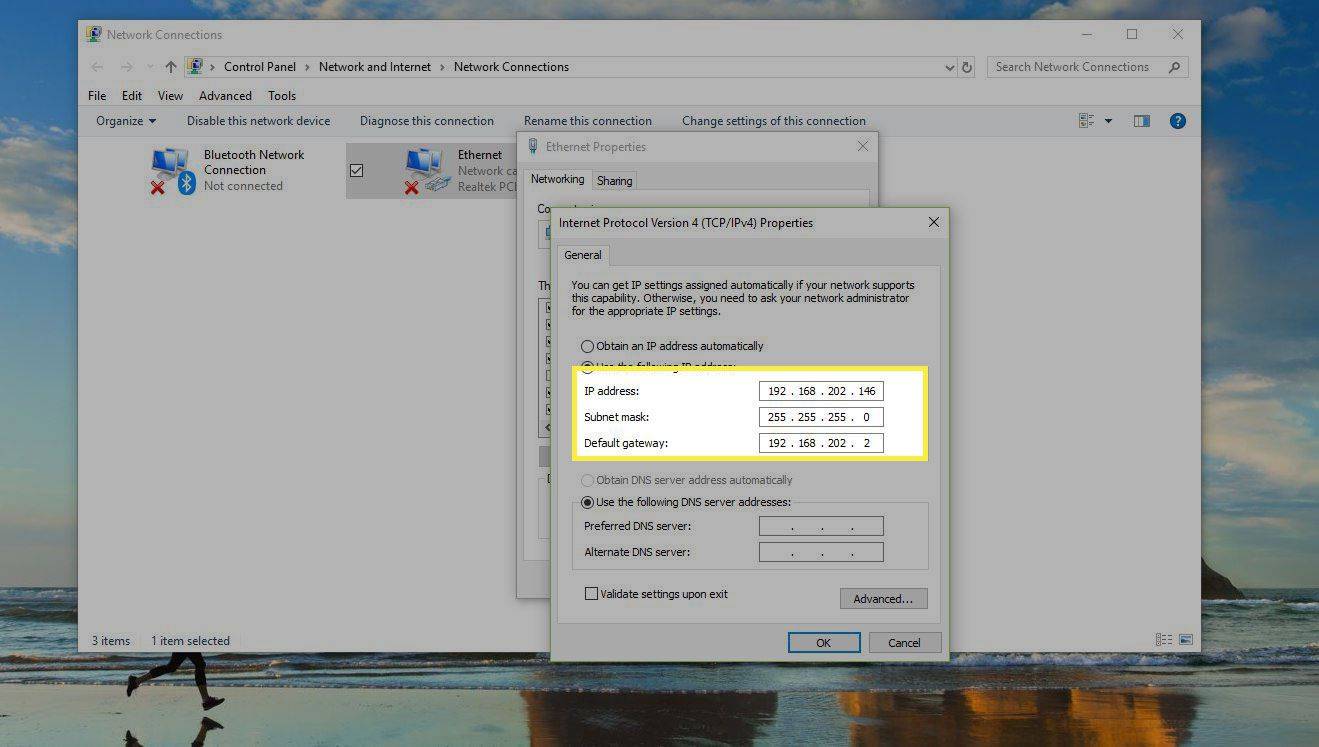
-
Επιλέγω Εντάξει όταν τελειώσεις.
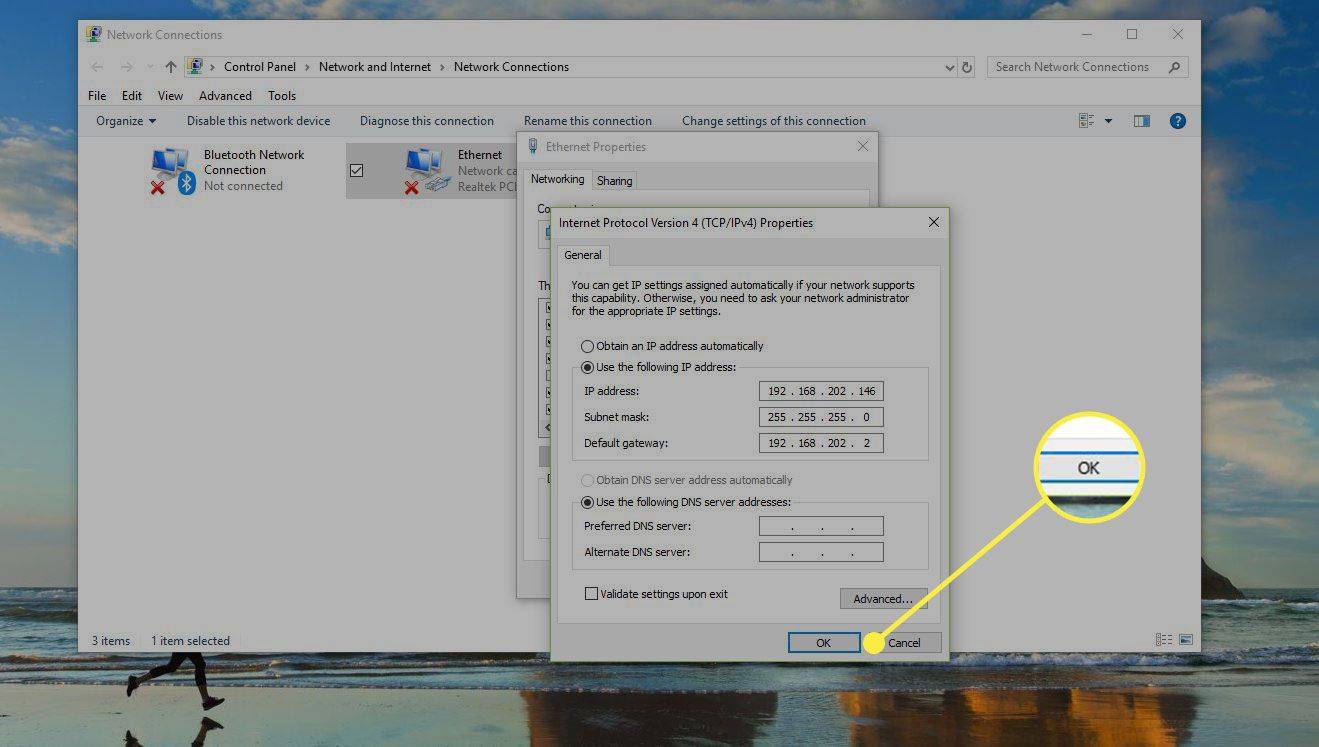
Εάν έχετε πολλές συσκευές στο δίκτυό σας που λαμβάνουν διευθύνσεις IP από το DHCP, μην δεσμεύσετε την ίδια διεύθυνση IP που βρήκατε στη γραμμή εντολών. Για παράδειγμα, εάν το DHCP έχει ρυθμιστεί για να εξυπηρετεί διευθύνσεις από ένα pool μεταξύ 192.168.1.2 και 192.168.1.20, διαμορφώστε τη διεύθυνση IP ώστε να χρησιμοποιεί μια στατική διεύθυνση IP που βρίσκεται εκτός αυτού του εύρους για να αποφύγετε τις διενέξεις διευθύνσεων . Για παράδειγμα, χρησιμοποιήστε το 192.168.1. είκοσι ένα ή από πάνω. Εάν δεν είστε σίγουροι τι σημαίνει αυτό, προσθέστε 10 ή 20 στο τελευταίο ψηφίο στη διεύθυνση IP σας και χρησιμοποιήστε το ως στατική IP στα Windows.
Μπορείτε επίσης να ρυθμίστε ένα Mac για να χρησιμοποιεί μια στατική διεύθυνση IP , καθώς και Ubuntu και άλλες διανομές Linux.
Χρησιμοποιήστε το δρομολογητή σας για να ρυθμίσετε μια στατική διεύθυνση IP
Μια άλλη επιλογή είναι να χρησιμοποιήσετε το δρομολογητή για να ρυθμίσετε μια στατική διεύθυνση IP. Κάντε αυτό όταν μια συσκευή που δεν είναι υπολογιστής χρειάζεται μια αμετάβλητη διεύθυνση (όπως μια κονσόλα παιχνιδιών ή ένας εκτυπωτής).
-
Πρόσβαση στο δρομολογητή ως διαχειριστής .
-
Εντοπίστε μια λίστα πελατών, μια ομάδα DHCP, Κράτηση DHCP ή παρόμοια ενότητα των ρυθμίσεων. Η ενότητα παραθέτει τις συσκευές που είναι συνδεδεμένες αυτήν τη στιγμή στο δρομολογητή. Η διεύθυνση IP της συσκευής αναγράφεται μαζί με το όνομά της.
-
Αναζητήστε έναν τρόπο να κρατήσετε μια από αυτές τις διευθύνσεις IP για να τη συνδέσετε με αυτήν τη συσκευή, έτσι ώστε ο δρομολογητής να τη χρησιμοποιεί πάντα όταν η συσκευή ζητά μια διεύθυνση IP. Ίσως χρειαστεί να επιλέξετε τη διεύθυνση IP από μια λίστα ή να επιλέξετε Προσθήκη ή Αποθεματικό .
Τα παραπάνω βήματα είναι γενικά, καθώς η εκχώρηση στατικής διεύθυνσης IP είναι διαφορετική για κάθε δρομολογητή, εκτυπωτή και συσκευή παιχνιδιού. Οι οδηγίες διαφέρουν εάν χρειάζεται δεσμεύστε διευθύνσεις IP για δρομολογητές NETGEAR , επεξεργαστείτε τις ρυθμίσεις DHCP σε συσκευές Google ή διαμορφώστε Κράτηση DHCP σε δρομολογητές Linksys .
Για να κάνετε τη δημόσια διεύθυνση IP σας στατική, ώστε να έχετε πρόσβαση στις συσκευές σας από εξωτερικό δίκτυο, πληρώστε για μια στατική IP. Μια λύση που περιλαμβάνει τη ρύθμιση μιας δυναμικής υπηρεσίας DNS είναι εξίσου χρήσιμη.
πώς να φέρετε το nightbot στη συνομιλία
Ρύθμιση Port Forwarding
Τώρα που γνωρίζετε τη διεύθυνση IP της συσκευής και τη ρυθμίσατε ώστε να σταματήσει να αλλάζει, αποκτήστε πρόσβαση στο δρομολογητή και ορίστε τις ρυθμίσεις προώθησης θύρας.
-
Συνδεθείτε στο δρομολογητή ως διαχειριστής. Πρέπει να γνωρίζετε τη διεύθυνση IP του δρομολογητή , όνομα χρήστη και κωδικός.
-
Εντοπίστε τις επιλογές προώθησης θύρας. Αυτά είναι διαφορετικά για κάθε δρομολογητή, αλλά μπορεί να ονομάζονται κάτι σαν Port Forwarding, Port Triggering, Applications & Gaming ή Port Range Forwarding. Αυτά μπορεί να είναι θαμμένα σε άλλες κατηγορίες ρυθμίσεων όπως Δίκτυο, Ασύρματο ή Για προχωρημένους.
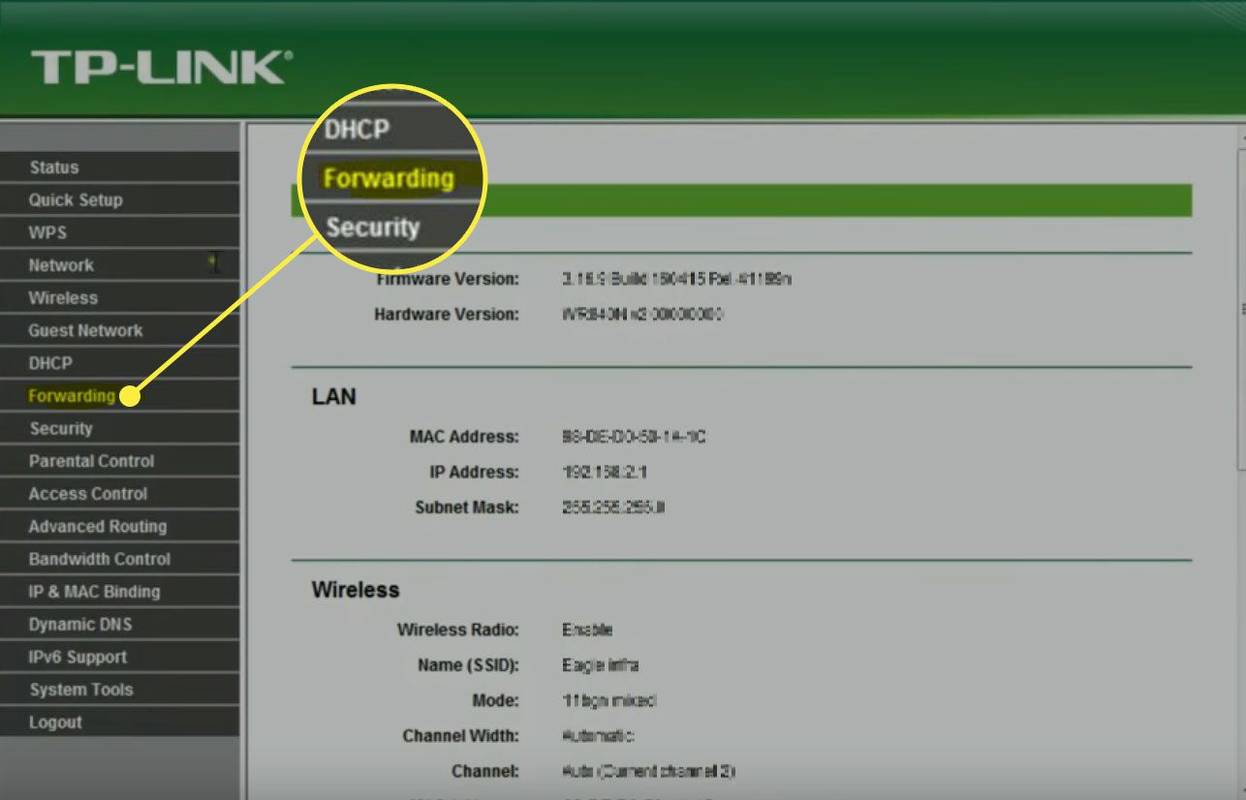
-
Πληκτρολογήστε τον αριθμό θύρας ή το εύρος θύρας που θέλετε να προωθήσετε. Εάν προωθείτε μία θύρα, πληκτρολογήστε τον ίδιο αριθμό και στις δύο θύρες Εσωτερικός και Εξωτερικός κουτιά. Για εύρη θυρών, χρησιμοποιήστε το Αρχή και Τέλος κουτιά.
Τα περισσότερα παιχνίδια και προγράμματα υποδεικνύουν ποιες θύρες πρέπει να είναι ανοιχτές στο δρομολογητή. Εάν δεν γνωρίζετε ποιους αριθμούς να πληκτρολογήσετε εδώ, το PortForward.com διαθέτει μια λίστα με κοινές θύρες.
-
Επιλέξτε ένα πρωτόκολλο, είτε θύρες TCP είτε UDP . Επιλέξτε και τα δύο, εάν χρειάζεται. Αυτές οι πληροφορίες θα πρέπει να είναι διαθέσιμες από το πρόγραμμα ή το παιχνίδι που εξηγεί τον αριθμό θύρας.
-
Πληκτρολογήστε τη στατική διεύθυνση IP που επιλέξατε.
Εάν σας ζητηθεί, ονομάστε την ενεργοποίηση της θύρας οτιδήποτε έχει νόημα για εσάς. Αν είναι για πρόγραμμα FTP, καλέστε το FTP . Κάλεσε το Μετάλλιο Τιμής εάν χρειάζεστε τη θύρα ανοιχτή για αυτό το παιχνίδι.
-
Ενεργοποιήστε τον κανόνα προώθησης θύρας με ένα επιτρέπω ή Επί επιλογή.
Ακολουθεί ένα παράδειγμα για το πώς φαίνεται η προώθηση θυρών σε ένα Linksys WRT610N:

Ορισμένοι δρομολογητές διαθέτουν οδηγό εγκατάστασης προώθησης θύρας που διευκολύνει τη διαμόρφωση. Για παράδειγμα, ο δρομολογητής μπορεί πρώτα να σας δώσει μια λίστα συσκευών που χρησιμοποιούν ήδη μια στατική διεύθυνση IP και, στη συνέχεια, να σας επιτρέψει να επιλέξετε το πρωτόκολλο και τον αριθμό θύρας από εκεί.
Περισσότερες οδηγίες προώθησης θύρας:
- Προώθηση θύρας D-Link
- Προώθηση θύρας Belkin
- Google Nest Wi-Fi ή προώθηση θύρας Google Wi-Fi
Περισσότερα για Open Ports
Εάν η προώθηση μιας θύρας στο δρομολογητή σας δεν επιτρέπει στο πρόγραμμα ή το παιχνίδι να λειτουργήσει στον υπολογιστή σας, μάθετε εάν ένα πρόγραμμα τείχους προστασίας απέκλεισε τη θύρα. Η ίδια θύρα πρέπει να είναι ανοιχτή στο δρομολογητή και στον υπολογιστή σας για να τη χρησιμοποιήσει η εφαρμογή.

Για να δείτε εάν το Τείχος προστασίας των Windows αποκλείει προσωρινά μια θύρα που ανοίξατε στο δρομολογητή απενεργοποιήστε το τείχος προστασίας και μετά δοκιμάστε ξανά τη θύρα. Εάν η θύρα είναι κλειστή στο τείχος προστασίας, επεξεργαστείτε ορισμένες ρυθμίσεις τείχους προστασίας για να το ανοίξετε .
Όταν ανοίγετε μια θύρα στο δρομολογητή, η κίνηση μπορεί να ρέει μέσα και έξω από αυτήν. Όταν σαρώνετε το δίκτυο για ανοιχτές θύρες, θα πρέπει να βλέπετε όλα όσα είναι ανοιχτά από έξω. Υπάρχουν ιστότοποι και εργαλεία που έχουν κατασκευαστεί ειδικά για αυτό.
Ακολουθούν ορισμένοι λόγοι για τους οποίους θα έπρεπε να ελέγξετε για ανοιχτές θύρες:
πώς να ελέγξετε τις σ.α.λ. του σκληρού σας δίσκου
- Για να αποφύγετε να μπείτε στο ρούτερ για έλεγχο.
- Για να βεβαιωθείτε ότι η θύρα άνοιξε σωστά όταν ένα πρόγραμμα ή ένα παιχνίδι δεν λειτουργεί.
- Για να βεβαιωθείτε ότι μια θύρα που κλείσατε είναι πραγματικά κλειστή.

Αρκετά μέρη προσφέρουν δωρεάν έλεγχο ανοιχτής θύρας. PortChecker.co και NetworkAppers να έχετε online ελεγκτές θυρών που σαρώνουν ένα δίκτυο από έξω. Μια άλλη επιλογή είναι η λήψη Προηγμένος σαρωτής θυρών ή FreePortScanner για σάρωση συσκευών εντός του ιδιωτικού σας δικτύου.
Μόνο μία θύρα προς τα εμπρός μπορεί να υπάρχει για κάθε περίπτωση αυτής της θύρας. Για παράδειγμα, εάν προωθήσετε τη θύρα 3389 (που χρησιμοποιείται από το πρόγραμμα απομακρυσμένης πρόσβασης Remote Desktop) σε έναν υπολογιστή με τη διεύθυνση IP 192.168.1.115, ο ίδιος δρομολογητής δεν μπορεί επίσης να προωθήσει τη θύρα 3389 στο 192.168.1.120.
Σε τέτοιες περιπτώσεις, η μόνη λύση, αν είναι δυνατόν, είναι να αλλάξετε τη θύρα που χρησιμοποιεί το πρόγραμμα. Αυτό μπορεί να είναι δυνατό από τις ρυθμίσεις λογισμικού ή μέσω εισβολής μητρώου. Στο παράδειγμα RDP, εάν επεξεργαστείτε το μητρώο των Windows στον υπολογιστή 192.168.1.120 για να αναγκάσει την Απομακρυσμένη επιφάνεια εργασίας να χρησιμοποιήσει μια διαφορετική θύρα όπως η 3390, θα μπορούσατε να ρυθμίσετε μια νέα θύρα προς τα εμπρός για αυτήν τη θύρα και να χρησιμοποιήσετε την Απομακρυσμένη επιφάνεια εργασίας σε δύο υπολογιστές εντός του ίδιου δικτύου.
FAQ- Πώς μπορώ να μεταφέρω το Minecraft προς τα εμπρός;
Συνδεθείτε στο δρομολογητή σας και μεταβείτε στην ενότητα προώθησης θυρών. Εισαγάγετε τη διεύθυνση IP του υπολογιστή ή της κονσόλας παιχνιδιών και τις θύρες TCP και UDP του Minecraft. Το Minecraft σε υπολογιστή χρησιμοποιεί 25565 (TCP) και 19132-19133, 25565 (UDP).
- Πώς μπορώ να ρυθμίσω την προώθηση θύρας σε ένα Xbox One;
Παω σε Ρυθμίσεις > Δίκτυο > Προηγμένες ρυθμίσεις και σημειώστε τη διεύθυνση IP της κονσόλας σας. Συνδεθείτε στο δρομολογητή σας και εισαγάγετε τη διεύθυνση IP της κονσόλας. Στην κονσόλα σας, μεταβείτε στο Ρυθμίσεις > Δίκτυο > Δοκιμή σύνδεσης δικτύου και ακολουθήστε τις οδηγίες σύνδεσης. Μεταβείτε στα εργαλεία προώθησης θυρών του δρομολογητή σας και ανοίξτε τα 88, 500, 3544, 4500 (για UDP) και 3074 (TCP). Επιστρέψτε στο Ρυθμίσεις > Δίκτυο και επιλέξτε Δοκιμή τύπου NAT .


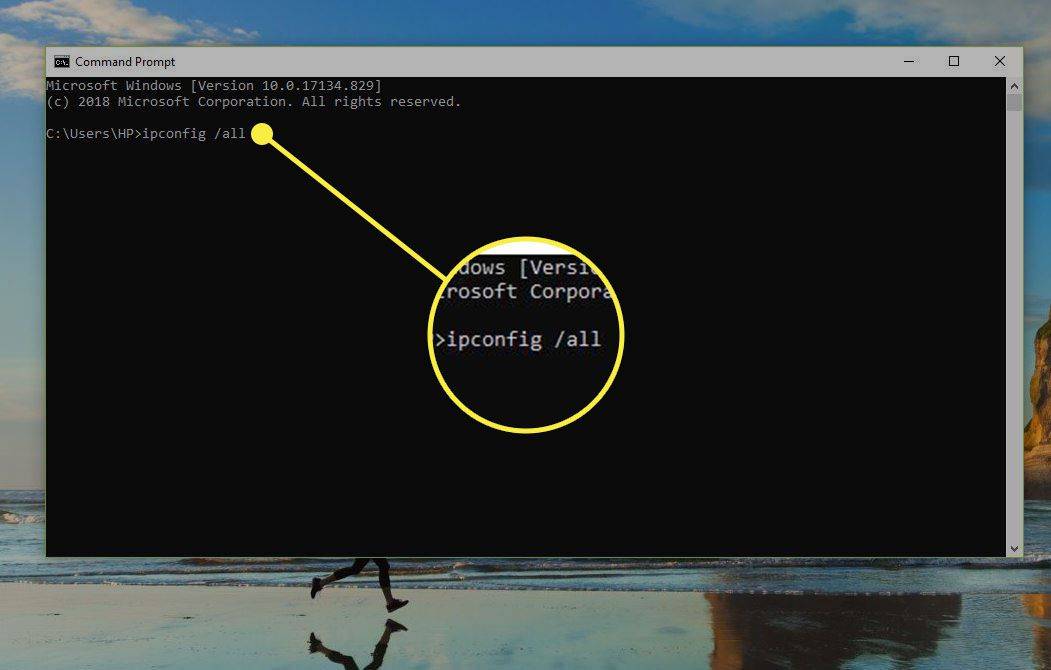
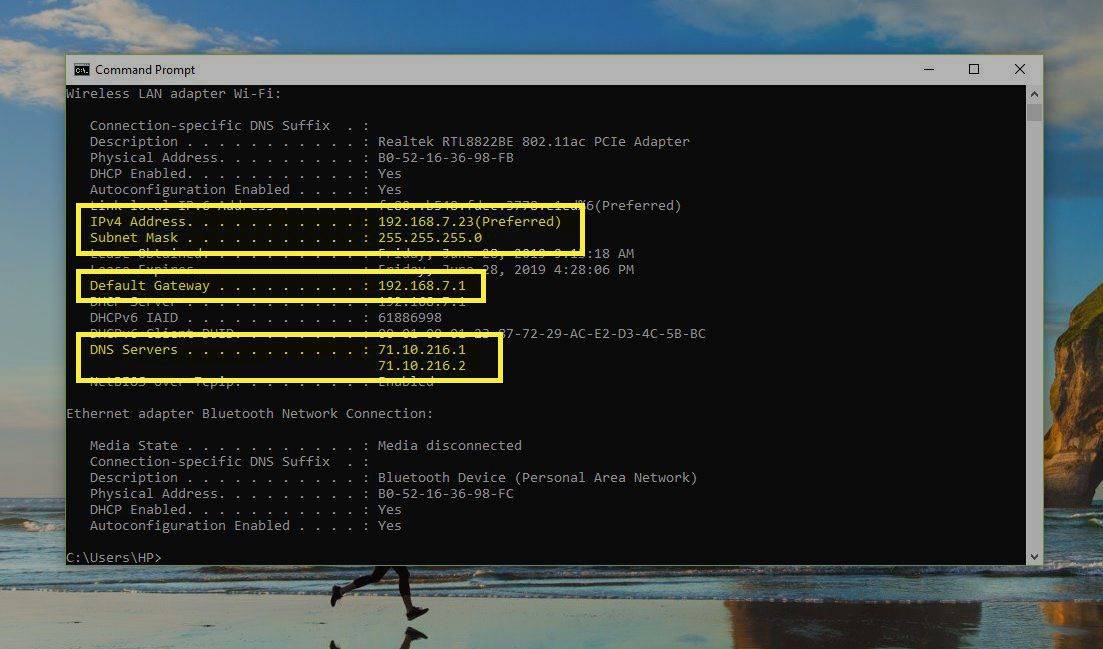

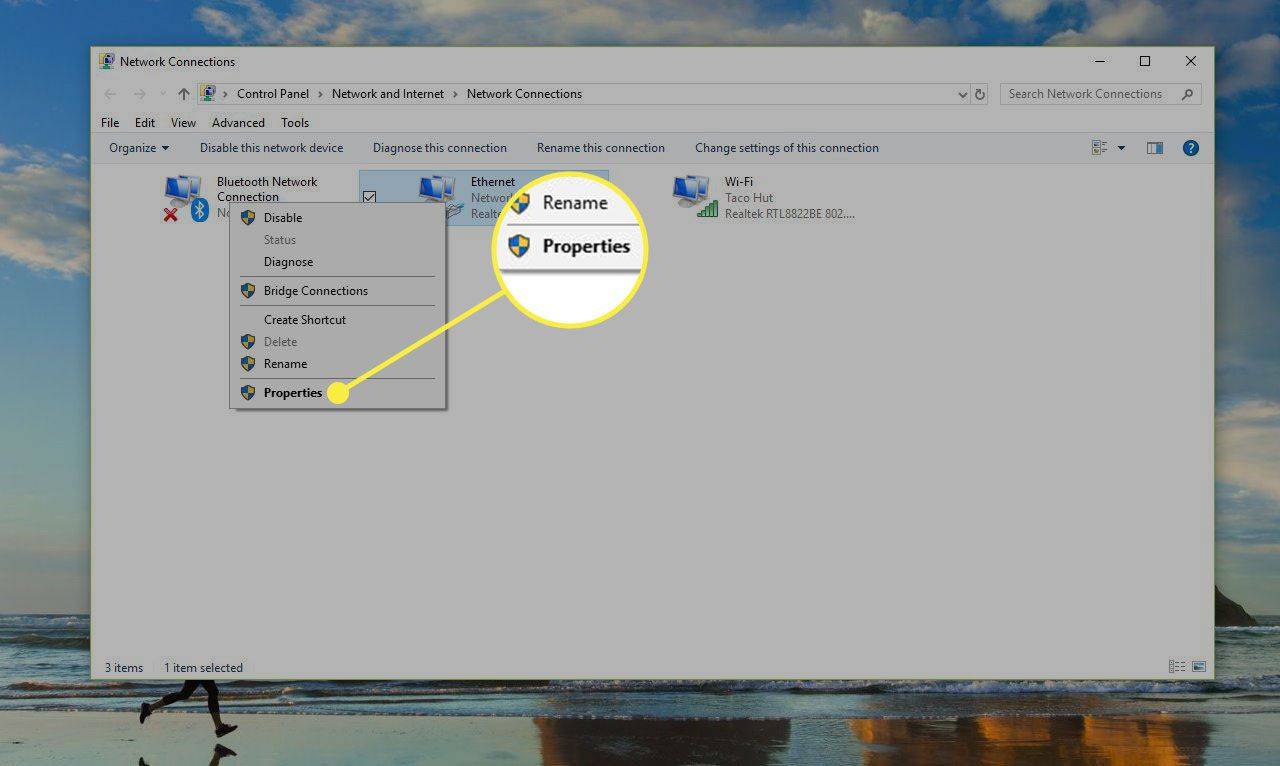

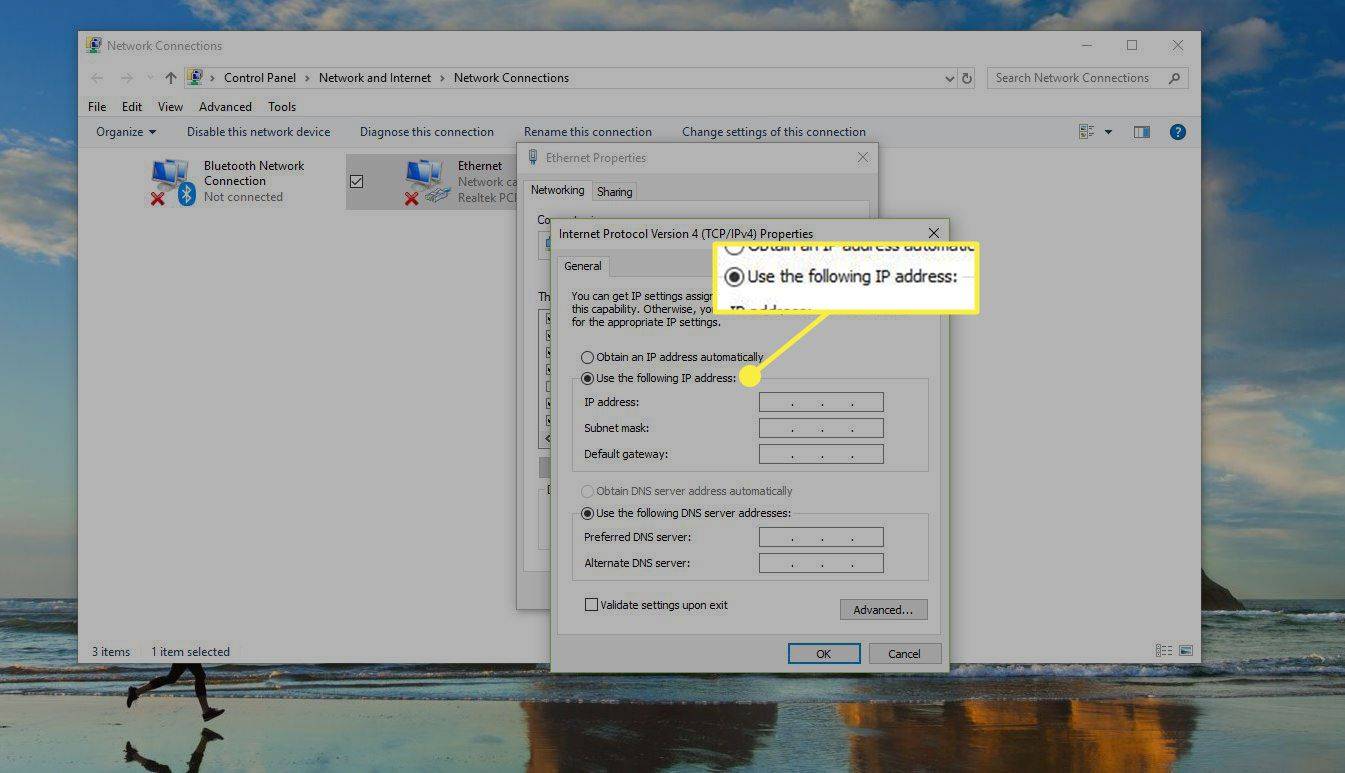
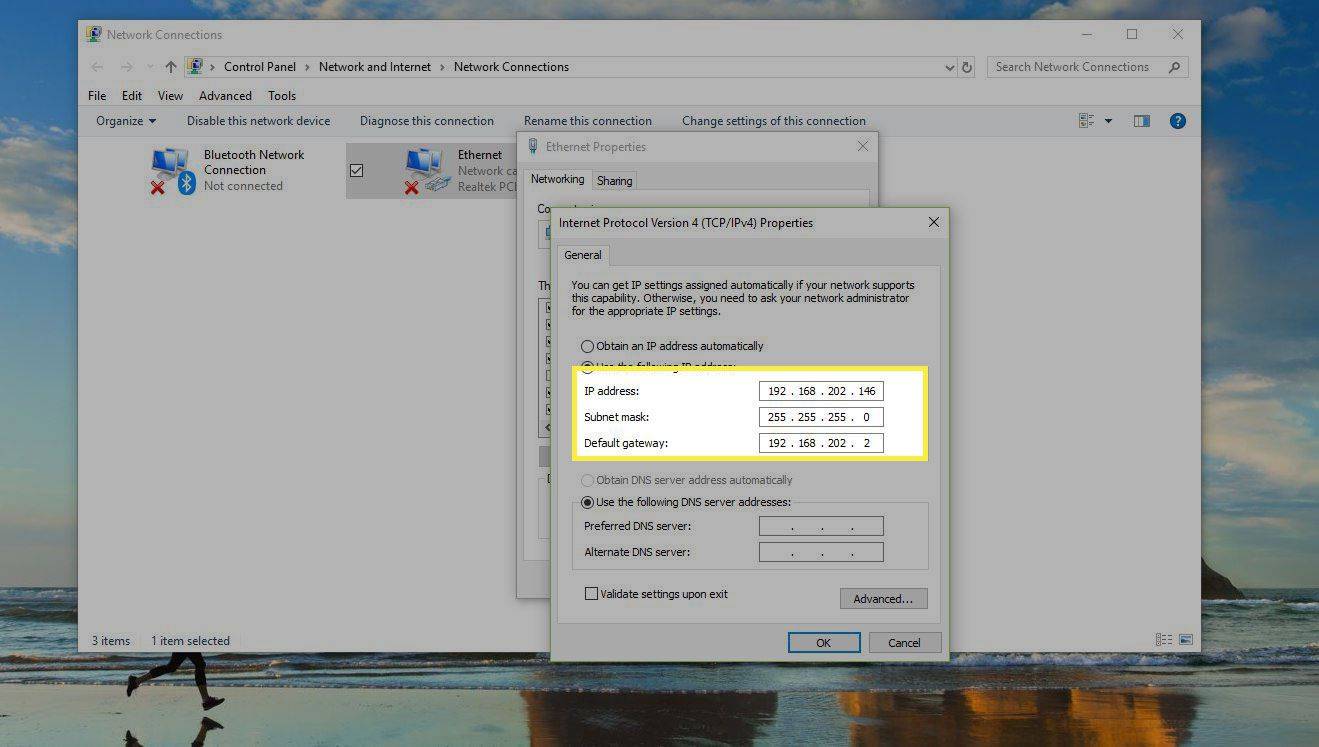
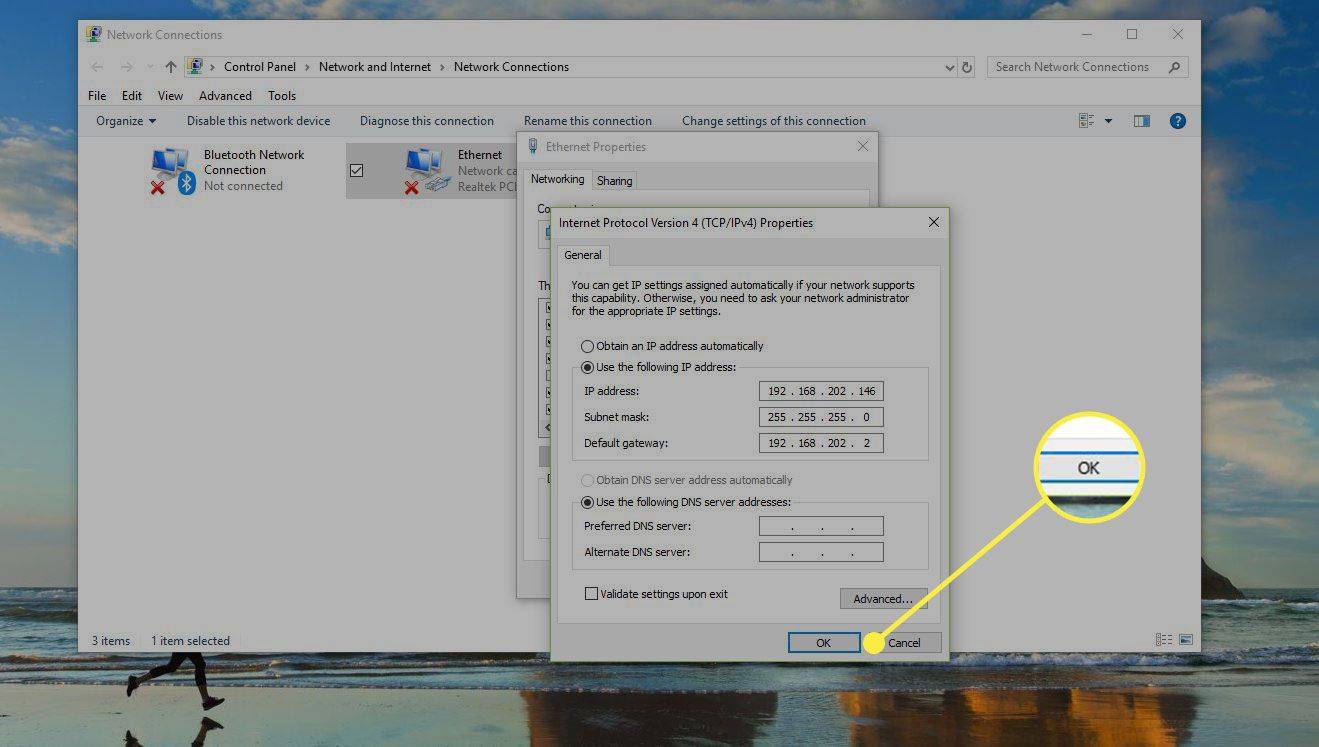



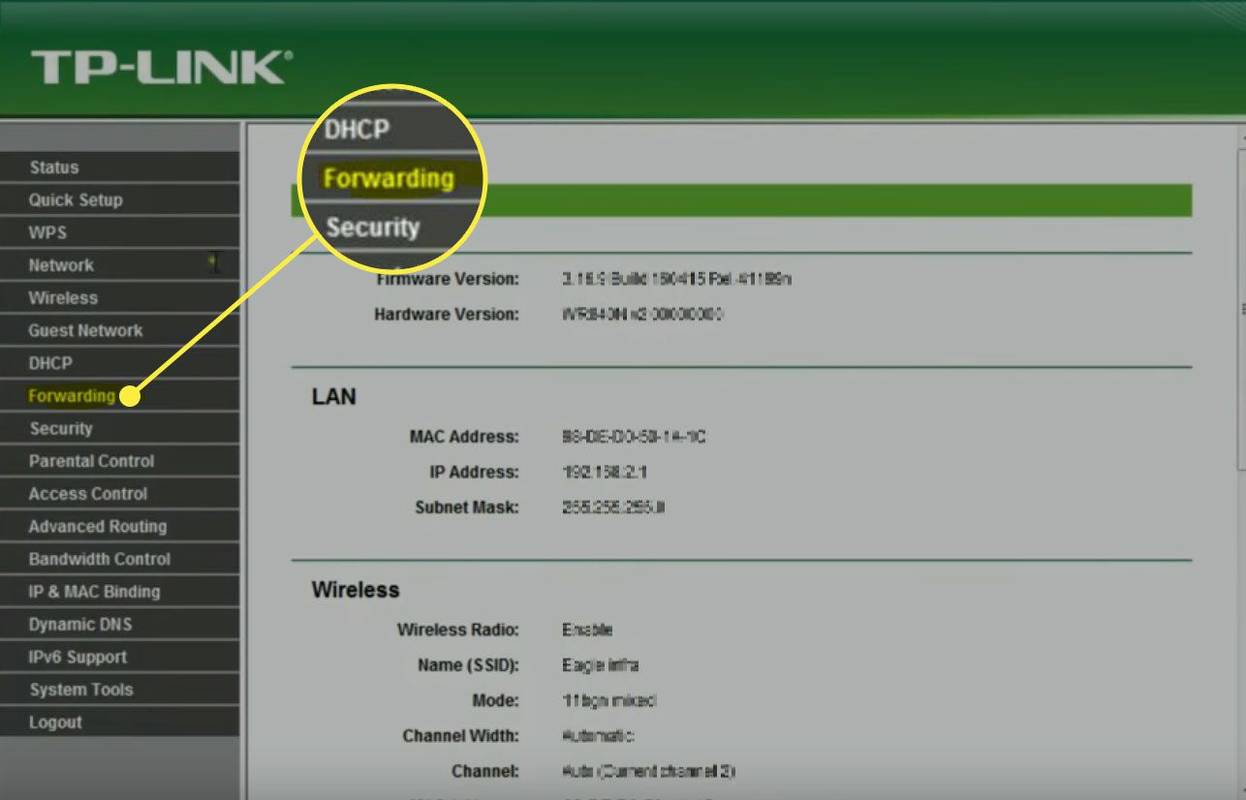





![Πώς να διορθώσετε το όριο συστήματος αρχείων στο Android [Πλήρης εξήγηση]](https://www.macspots.com/img/mobile/27/how-fix-file-system-limit-android.png)





